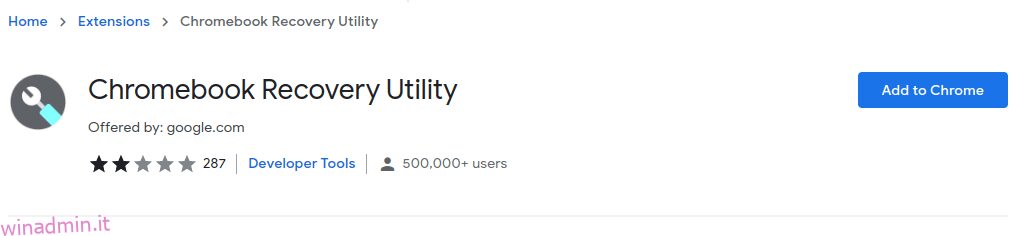Chrome OS flex è un sistema operativo gratuito per riportare in vita il laptop/PC di tua nonna. Installiamolo per vedere se funziona davvero.
Cos’è Chrome OS Flex?
È una versione attenuata di Chrome OS. Gli obiettivi primari sono vecchi computer con Windows e Mac. Chrome OS Flex promette tempi di caricamento rapidi, un’eccellente durata della batteria e un aumento delle prestazioni. Puoi utilizzare questo sistema operativo basato su cloud solo con una chiavetta USB o il sistema operativo principale.
Sommario:
Sfondo
Trasformare i vecchi PC in eleganti Chromebook era originariamente l’idea di Neverware, con sede a New York. Avevano sviluppato CloudReady, un sistema operativo basato su Chromium OS open source. Questo era quasi simile all’utilizzo di un Chromebook con alcune limitazioni.
Il motivo alla base di CloudReady era quello di far rivivere i vecchi Windows e Mac con una facile transizione in un ambiente simile a Chrome OS. CloudReady aveva una versione gratuita per uso personale ed edizioni aziendali a pagamento.
Questa è stata una proposta interessante per Google per aver spinto il suo Chrome OS alle masse senza alcun acquisto di hardware. E a quanto pare, Google aveva dei piani con il suo Neverware investimento nel 2017.
Infine, a dicembre 2020, Google ha fatto una mossa e ha acquisito Neverware. E con ciò, CloudReady si è trasformato in Chrome OS Flex.
Al momento della stesura di questo articolo, Chrome OS Flex è in versione beta. Anche i modelli certificati possono riscontrare alcuni problemi.
Requisiti di installazione
Questi sono alcuni dei requisiti suggeriti:
- Intel o AMD x86-64 bit
- 4 GB di RAM
- 16 GB di memoria interna
- Accesso amministratore completo al BIOS
- Processore/schede grafiche non precedenti al 2010.
- Chiavetta USB da almeno 8 GB
- Elenco modelli certificati
Sebbene questi siano i requisiti menzionati, non sono scolpiti nella pietra.
Ad esempio, ho installato Chrome OS Flex su uno dei miei vecchi modelli, HP Pavilion dv6-3130tx fornito con 3 GB di RAM, che non è nell’elenco dei modelli certificati. Ha funzionato bene con piccoli intoppi come il WiFi non funzionante, quindi ho dovuto cavarmela con Ethernet.
In particolare, ero anche riuscito a eseguire Chrome OS Flex sul mio desktop assemblato. Inoltre, ha funzionato senza problemi sull’altro mio laptop, il meno potente del lotto, con un Intel Pentium B950 dual-core e solo 2 GB di RAM. Anche il problema del WiFi questa volta non c’era.
In conclusione, non farà male provare Chrome OS Flex se hai una pen drive da 8 GB e circa 40 minuti a disposizione.
Installazione di Chrome OS Flex
L’installazione è estremamente semplice con il Utilità di ripristino del Chromebook. Questa è un’estensione del browser disponibile su Chrome Web Store.
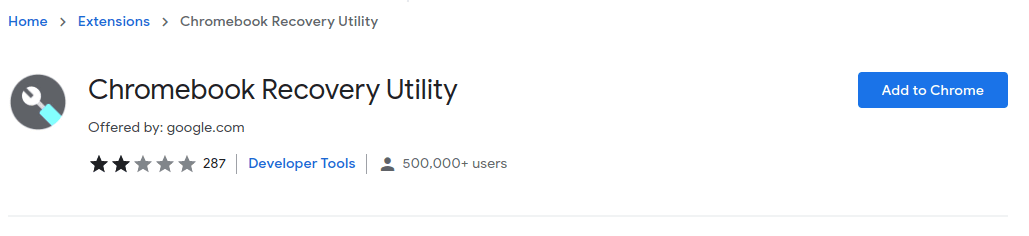
Preparazione USB avviabile
Una volta scaricato, clicca sull’icona, inserisci la chiavetta USB e segui le istruzioni sullo schermo.
Si prega di scusare il registratore dello schermo per il tracciamento errato del puntatore del mouse. Ad ogni modo, puoi procedere con questi passaggi:
- Fare clic su Inizia.
- Tocca Seleziona un modello da un elenco.
- Seleziona Google Chrome OS Flex all’interno Seleziona il produttore.
- Scegli Chrome OS Flex (Developer-Unstable) e fai clic su Continua.
- Assegnare il supporto USB per l’installazione. (Usa USB 3.0 se disponibile)
- Infine, fai clic su Crea ora.
Il processo richiederà del tempo prima che Chrome Flex OS scarichi e verifichi l’immagine di ripristino.
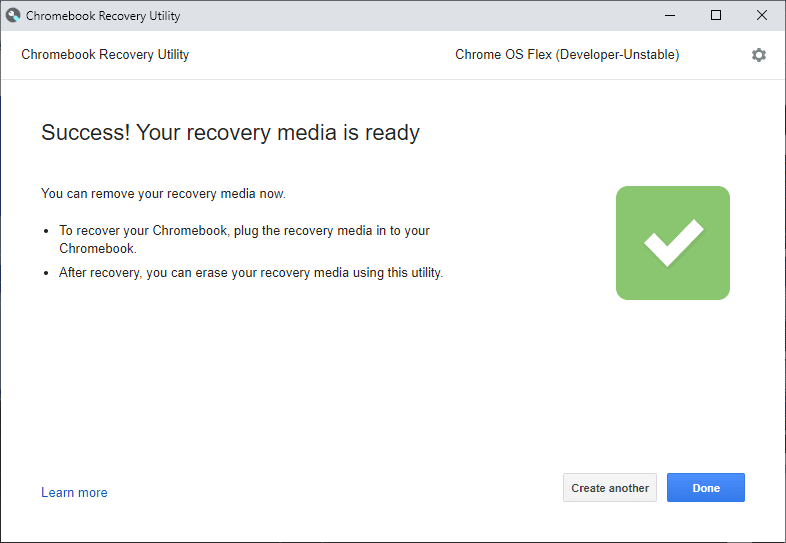
Dopo aver creato il disco live, inseriscilo nel dispositivo previsto per la versione di prova e avvialo nella sezione BIOS.
Ogni produttore ha chiavi specifiche per questo scopo. Ad esempio, HP ha ESC per avviare il menu di avvio e quindi F9 per accedere alle opzioni del dispositivo di avvio. Allo stesso modo, il mio PC assemblato ha una scheda madre ASUS che supporta la pressione di F2 o DEL per accedere all’utilità del BIOS.
Se questo è un problema, cerca Come eseguire l’avvio da USB in nome_produttore per trovare tutorial correlati su YouTube.
Configurazione di Chrome OS Flex
Dopo l’avvio dalla chiavetta USB, la prima cosa che vedrai è il logo di Chrome seguito da Welcome to CloudReady 2.0, che altro non è che Chrome OS Flex.
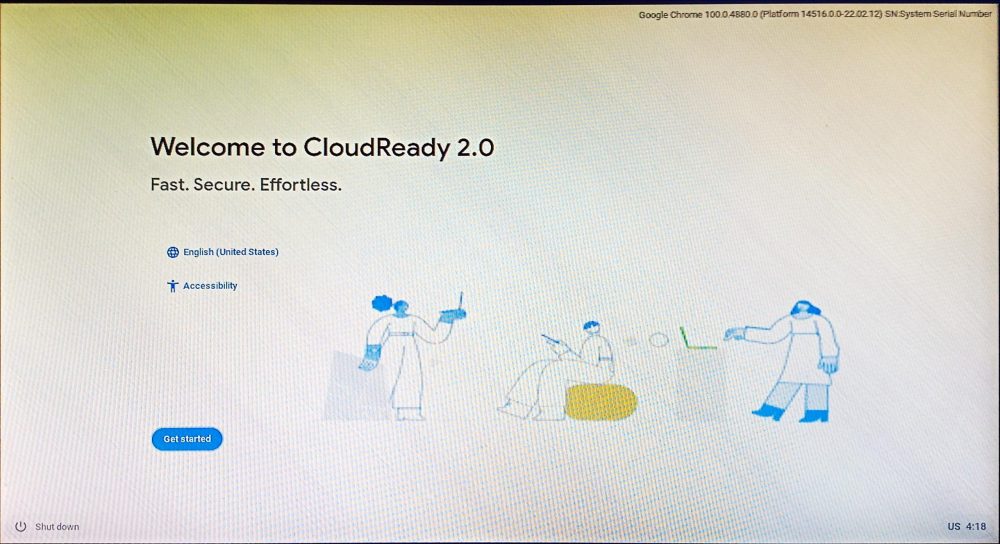
Successivamente, puoi installare CloudReady 2.0 cancellando il disco rigido se intendi utilizzarlo come sistema operativo principale sulla macchina in oggetto. In alternativa, puoi fare clic su Provalo prima per usarlo sulla stessa USB.
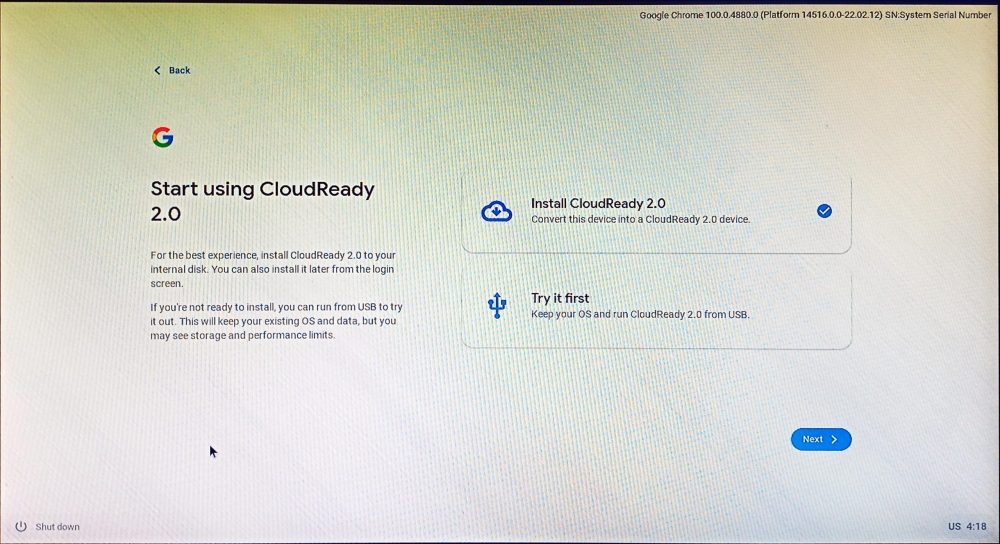
Si consiglia di installarlo sul disco rigido per prestazioni ottimali. Ma puoi provare la seconda opzione e usarla sulla tua workstation principale se non hai alcun dispositivo di riserva. Ciò farà sì che Chrome OS Flex si trovi sull’USB occupando lo spazio rimasto dopo l’installazione.
Quindi, aggiungi una rete:
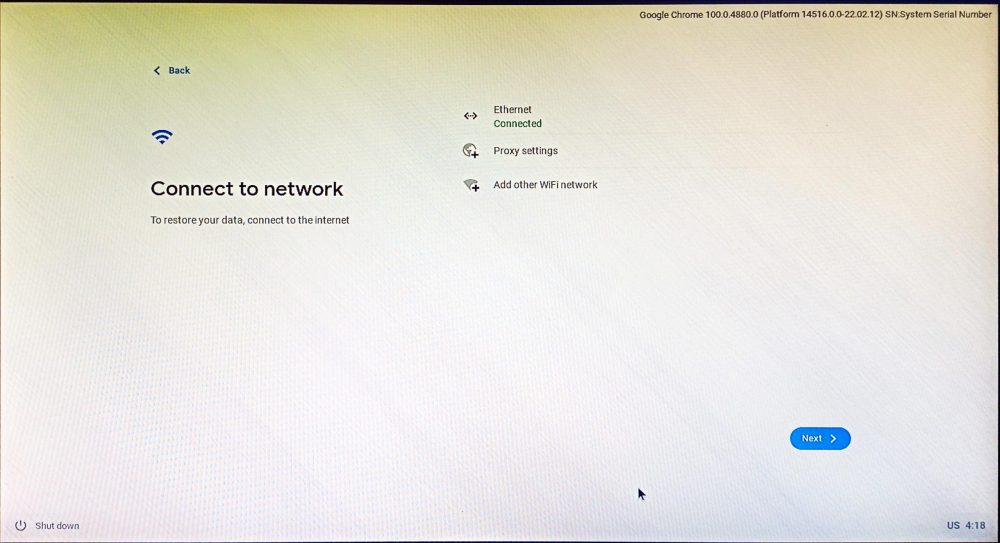
Il modo migliore per rilevare una rete ethernet è inserire il cavo prima di iniziare il processo di installazione.
Poi arrivano i termini del contratto e la condivisione facoltativa dei dati. Successivamente, puoi impostare il dispositivo per il tuo uso personale o configurarlo per i tuoi bambini.
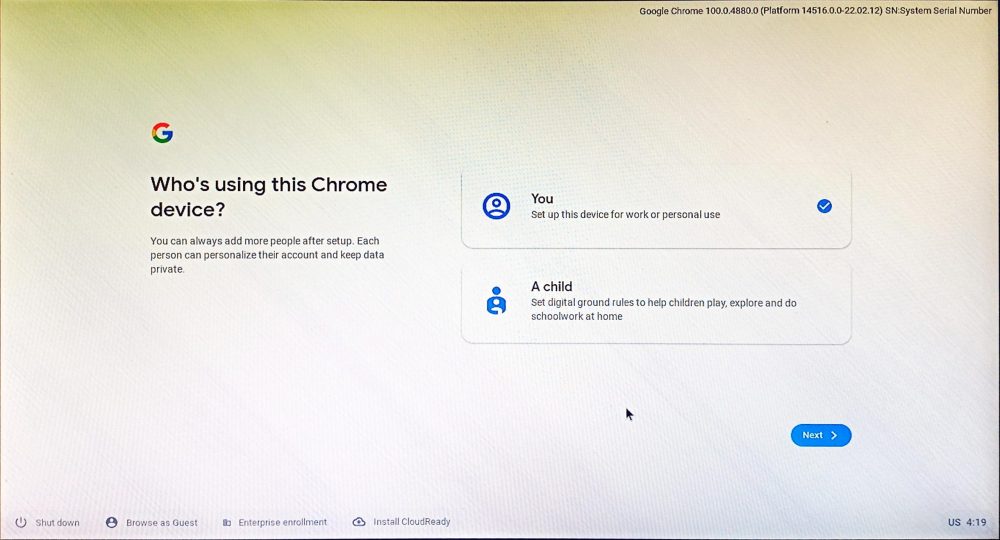
In questa fase, ti viene richiesto di accedere con il tuo account Google. Successivamente, è disponibile la sincronizzazione opzionale per le impostazioni dell’account Google e la configurazione dell’Assistente Google.
L’ultima schermata della registrazione richiede la condivisione dei dati hardware:
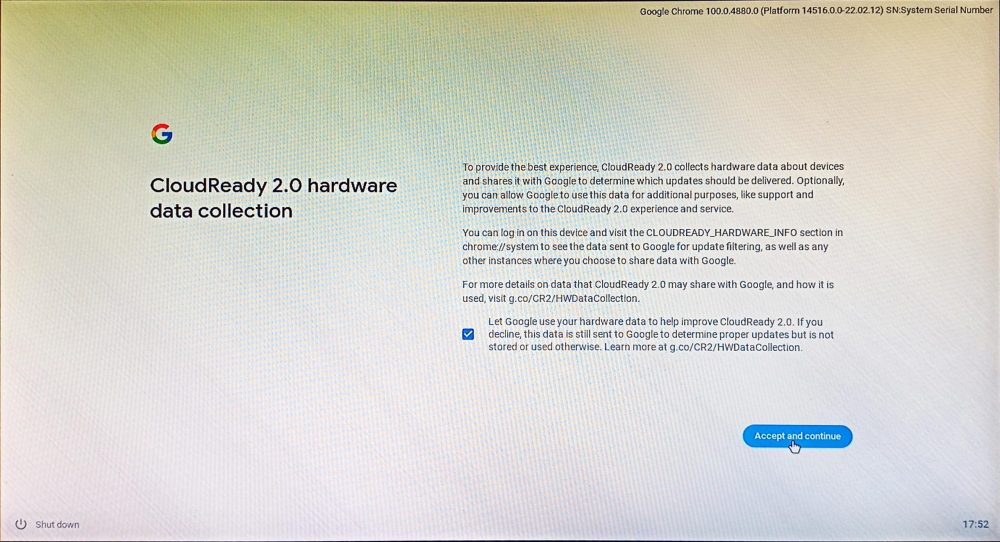
Infine, sei accolto sul desktop di Chrome OS Flex:
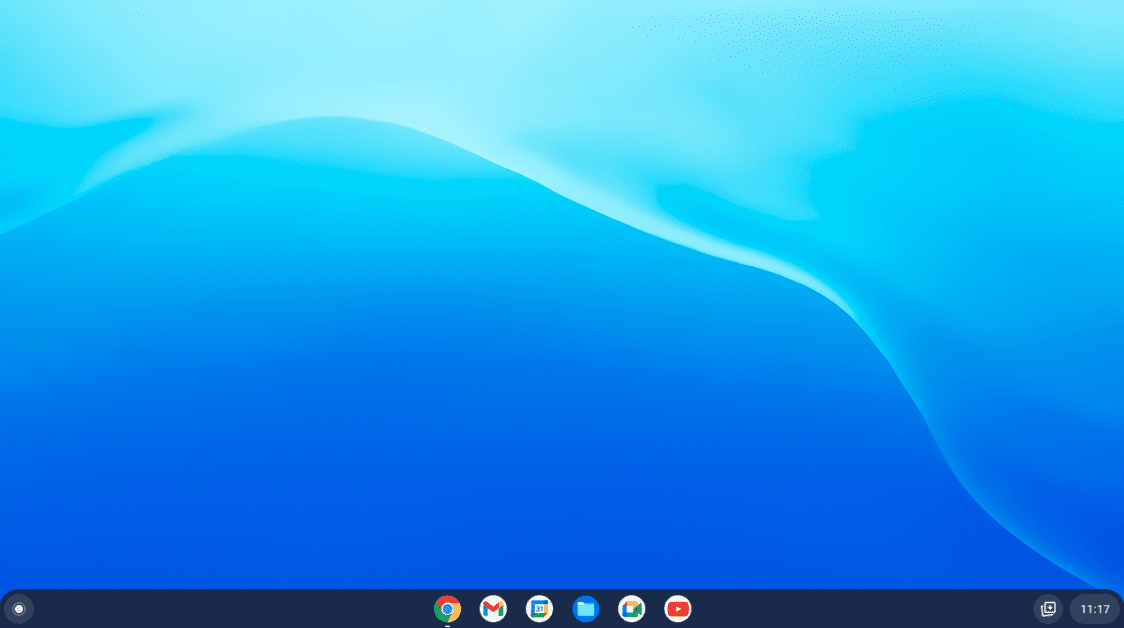
Chrome OS Flex è essenzialmente un sistema operativo pesante per il cloud. Ma in che cosa differisce da un Chrome OS a tutti gli effetti?
Chrome OS vs. Chrome OS Flex
Mentre c’è un confronto dettagliato tra Chrome OS e il suo cugino Flexti perderesti immediatamente il Play Store.
A partire da ora, Chrome OS Flex non supporta le applicazioni Android o Google Play. Inoltre, è solo Chrome OS che può eseguire app Windows utilizzando Parallel Desktop e supporta l’esecuzione di Linux.
Inoltre, spetta agli amministratori dei dispositivi occuparsi degli aggiornamenti rispetto agli aggiornamenti automatici in Chrome OS.
Ora potresti pensare…
Chi dovrebbe usare Chrome OS Flex?
Chiunque riesca a sopravvivere principalmente con la suite di app di Google dovrebbe assolutamente provare Flex.
Al momento della stesura di questo documento, l’elenco delle applicazioni native include:
Google CalendarFileGoogle MeetGoogle KeepChromePlay libriGmailYouTubeGoogle ChatYouTube MusicFotocameraRiproduci filmDocumentiGoogle MapsDriveCalculatorFogliWeb StoreDiapositiveChrome Canvas
Tuttavia, puoi installare qualsiasi cosa dal Chrome Web Store come il gestore delle password, il blocco degli annunci, ecc.
In primo luogo, Flex è rivolto a utenti aziendali o istituzioni educative. E il centro di attrazione è il browser web, Chrome. E se ti stai chiedendo, no, non puoi eseguire il dual boot con Chrome OS Flex.
Suggerimento per professionisti: se prevedi di utilizzare Flex su una chiavetta USB, rimani con un unico dispositivo per una migliore stabilità.
Conclusione
Flex è un progetto ambizioso. Ha il potere di trasformare ogni Mac e Windows in un Chromebook. E sarebbe semplicemente stupido giudicare quando è chiaramente contrassegnato come Developer-Unstable.
Eppure ne vale la pena. Personalmente, sono quasi pronto a saltare oltre il recinto una volta che Flex inizia a supportare Google Play.
Dà qualcosa su cui guardare oltre a Windows, Mac e Linux irrimediabilmente complicato.
In una nota a margine, se sei un fan di Windows, possiamo anche dirti perché Windows 11 è migliore del suo predecessore.